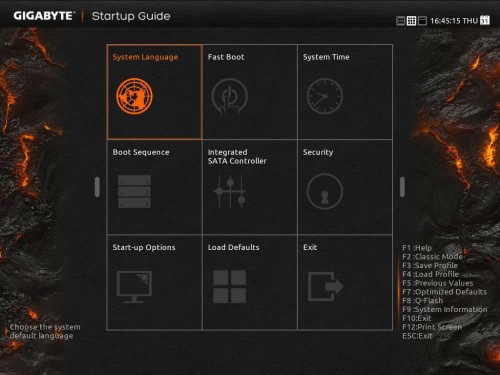Страница 4: Gigabyte GA-Z97X-Gaming 5 | BIOS и разгон
BIOS
Перейдём к оценке BIOS. На материнскую плату была установлена версия F3, на момент тестов была доступна версия F5. Мы обновили BIOS, используя функцию Instant Flash до последней версии F5. В ней произошли следующие улучшения:
- Была добавлена функция разгона Pentium K
- Улучшена производительность SSD
Gigabyte не стала ограничиваться традиционным UEFI, добавив так называемое меню "Startup Guide" для быстрого доступа к функциям. Здесь вынесены наиболее часто используемые функции, если вы не хотите копаться в иерархии меню. В общей сложности доступны девять функциональных блоков. В первом блоке можно изменить язык системы, доступно 27 вариантов. Следующий пункт справа – включение быстрой загрузки Fast Boot, ещё правее вы можете настроить системное время. В центральной полосе располагается пункт "Boot Sequence" для изменения порядка загрузки, справа от него - "Integrated SATA controller", позволяющий настраивать SATA-контроллер и переключать режимы SATA. Справа виден блок "Security", через него можно устанавливать пароль. В нижней строке присутствует пункт "Start-up Options", здесь выставляется режим старта UEFI. Можно выставить режимы "Smart HD Tweak", "Smart Tweak Mode", "Startup Guide" и "Classic Mode", к которому мы перейдём.
Многим пользователям по душе придётся классический режим, который одновременно служит режимом Advanced с расширенными настройками. Подобный интерфейс UEFI мы встречали ещё на материнских платах Intel Z77, у новых моделей он изменился незначительно. Стартовой вкладкой является "M.I.T.", где присутствуют настройки разгона. Вкладка "System Information" позволяет посмотреть модель материнской платы, версию BIOS, время и дату. Там же можно изменить язык. Многочисленные настройки UEFI, влияющие на процесс загрузки, вынесены в отдельное меню. Компоненты материнской платы можно настроить в меню "Peripherals". Наконец, вы получите возможность настроить опции энергопотребления в следующем разделе "Power Management". Пункт "Save & Exit" понятен по названию.
С помощью клавиатуры обеспечивается идеальная навигация по меню. Что касается мыши, то здесь уже не всё так хорошо, поскольку курсор двигается рывками. У конкурентов эта функция реализована всё же лучше. Хотелось бы отметить очень хорошую стабильность BIOS. Все настройки срабатывали корректно, поводов для критики у нас не возникло.
Разгон
Мы не ожидали поставить новые рекорды разгона с материнской платой Gigabyte GA-Z97X-Gaming 5. Всё же она нацелена на геймеров, а не на оверклокеров. Но на умеренный разгон процессоров K мы всё же рассчитывали. Материнская плата Gigabyte GA-Z97X-Gaming 5 оснащена 8-фазной подсистемой питания, в BIOS тоже присутствуют расширенные функции разгона.
Мы смогли выставить базовую частоту от 80 МГц до 133,33 МГц с шагом 0,01 МГц. Напряжение VCore можно было менять в двух режимах: фиксированном и через смещение. В первом случае можно напрямую выставлять напряжение от 0,500 В до 1,800 В, во втором случае – от -0,300 В до +0,400 В. Шаг изменения сравнительно невелик – 0,001 В. Все другие функции разгона сведены в следующей таблице.
| Обзор функций разгона Gigabyte GA-Z97X-Gaming 5 | |
|---|---|
| Базовая частота | от 80 МГц до 133,33 МГц с шагом 0,01 МГц |
| Напряжение CPU | от 0,500 В до 1,800 В с шагом 0,001 В (фикс. режим) от -0,300 В до +0,400 В с шагом 0,001 В (режим смещения) |
| Напряжение DRAM | от 1,160 В до 2,100 В с шагом 0,020 В (фикс. режим) |
| Напряжение CPU-VCCIN | от 1,000 В до 2,400 В с шагом 0,010 В (фикс. режим) |
| Напряжение CPU-Ring | от 0,800 В до 1,800 В с шагом 0,001 В (фикс. режим ) от -0,300 В до +0,400 В с шагом 0,001 В (режим смещения) |
| Напряжение CPU-SA | от -0,300 В до +0,400 В с шагом 0,001 В (режим смещения) |
| Напряжение CPU-IO-Analog/Digital | от -0,300 В до +0,400 В с шагом 0,001 В (режим смещения) |
| Напряжение PCH-Core | от 0,650 В до 1,300 В с шагом 0,005 В (фикс. режим) |
| Тактовая частота PCIe | - Н/Д - |
| Прочие напряжения | VAXG, PCH IO |
| Опции памяти | |
| Тактовая частота | Зависит от CPU |
| Command Rate | Изменяется |
| Задержки | 40 параметров |
| XMP | Поддерживается |
| Прочие функции | |
| Дополнительные функции | UEFI-BIOS Настройки сохраняются в профили Режимы энергосбережения: стандартные режимы энергосбережения C1E, CSTATE (C6/C7), EIST Turbo-режимы (All Cores, By number of active cores), контроллер вентилятора CPU и четырех опциональных, Short Duration Power Limit, Long Duration Maintained, Long Duration Power Limit, Primary Plane Current Limit VRIN Loadline Calibration |
Мы традиционно начнём наши тесты разгона с 4,7 ГГц на 1,250 В, которую обычно поддерживает наш образец Core i7-4770K. Однако вскоре после запуска стрессовой нагрузки Prime95 мы получили "синий экран". Даже напряжения 1,3 В оказалось недостаточно. Чтобы избежать перегрева, мы уменьшили нашу планку частоты до 4,6 ГГц. Процессор питался от напряжения 1,240 В.
Как можно видеть, материнская плата Gigabyte подходит для умеренного разгона, но она показала себя чуть хуже других протестированных моделей. Впрочем, разгон – дело удачи, в вашем случае образцы CPU могут разгоняться хуже или лучше.
Также мы выполнили и разгон памяти. Мы использовали два DIMM на 4 Гбайт "Corsair XMS3 Dominator Platinum DDR3-2800". В первом тесте мы проверили функциональность с функцией XMP, во втором – без использования XMP.
Профиль Extreme Memory Profile был успешно активирован системой, работа была стабильной. Вручную мы смогли выставить более строгие задержки. Напряжение VDIMM в BIOS было фиксировано на уровне 1,66 В.
Тайваньский производитель по-прежнему предлагает свою утилиту "EasyTune", которая предлагает возможность разгона системы напрямую под Windows:
Для автоматического разгона процессора утилита предлагает режимы "Light", "Medium" и "Extreme". Также вы можете активировать базовые профили "Energy Saving", "Defaults", "Auto Tuning". Если вы хотите самостоятельно задать параметры разгона, то все основные функции собраны на странице "Advanced CPU OC". Вы можете указать базовую частоту, множитель CPU и напряжение питания. На следующей вкладке можно выполнить разгон памяти, задержки тоже регулируются по-отдельности. На вкладке "3D Power" можно настраивать подсистему питания, в том числе количество активных фаз и напряжения. При необходимости можно указать, чтобы настройки срабатывали после перезагрузки системы.
В следующей галерее приведены скриншоты BIOS и утилиты EasyTune: